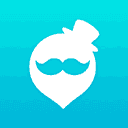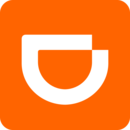数控机床模拟器手机版
- 类型:常用工具
- 版本:v2.2.3
- 平台:安卓
- 语言:中文
- 更新:2025-09-28 16:21:25
- 厂商:Virtual Laboratories and Technical Simulators
详情
数控机床模拟器手机版是一款专为数控机床操作设计的模拟软件。数控机床模拟器手机版能够模拟不同类型的数控机床,如铣床、车床、钻床等,让用户可以通过虚拟操作来了解机床的各种功能和操作流程。它适用于教育和培训数控机床操作者,能够减少因操作错误而造成的实际损失,提高操作者的技能和信心。
使用教程
更新时间:2024/6/28
更新日志
v2.2.3版本
增加了对Google API level 33的支持。
数控机床模拟器手机版可以实现安哪些效果
更新时间:2024/6/28
1、程序设置
①工具栏的显示。
②速度设置:用于控制程序的运行速度。这项功能主要是用于低配置的计算机和缩短加工过程的场合使用。当速度为缺省值即最慢时,加工过程将具有所有图形功能,包括实时刷新屏幕、工件刷新和刀具速度调节功能。当提高速度时将依次失去这些功能,但不影响最终的结果。
建议当计算机的CPU频率大于500时可以使用最慢的速度运行。
③退出程序。
2、工件测量
①直径测量:用于测量工件的直径,当选中这项功能后把鼠标移到工件欲测的截面处,按下鼠标的左键,在屏幕的左下方就会出现测量结果。
②长度测量:
1)手动测量方式:
当选中这项功能后,首先把鼠标放在要测量的第一个点后按鼠标的左键,然后把鼠标放在第二个点按左键后,在屏幕的左下方就会出现这两点在工件的长度方向上距离的测量结果。
2)自动测量方式:
当选中这项功能后,把鼠标移到要测量的工件段的任意位置上,程序就会自动测量出从鼠标位置起,左边和右边第一个直径发生改变的两个点之间的距离。
3)刷新屏幕:清除屏幕的多余象素,刷新工件的光反射。
3、参数设置
1)毛坯参数:包括直径,长度的设置。
2)当前刀具:选择刀具。
4、机床操作
1)初始化:
将工件恢复为毛坯状态,重新确定刀架的位置,清除内存种的代码,使程序处于初始状态。
2)夹紧工件。
3)松开工件。注意:改变毛坯的尺寸之前要使工件处于被松开的状态。
4)刀具选择。可以选择一至四号刀及自行定义刀具形状。
5、帮助: 版本说明和本帮助文件
面板控制功能详见GSK928TC车床数控系统操作手册>
6、工具栏
打开工件映像文件:用于打开一个已经储存的工件映像文件,文件的扩展名为MAP。
保存工件映像文件:把当前的工件储存为一个映像文件,文件的扩展名为MAP。
循环启动: 同操作面板上的进给保持按键。
进给保持: 同操作面板上的暂停按键。
松开工件: 必须在手动或自动且主轴停止的情况下执行。
夹紧工件: 必须在手动或自动且主轴停止的情况下执行。
初始化: 用于恢复工件的毛坯形态。
工件掉头: 把工件的另一头作为装夹位置。(必须在停止主轴且松开工件的情况下)
主轴操作: 在自动或手动状态下用于开启或关闭主轴。(在主轴停转的状态下,按一次开启主轴,再按一次关闭主轴。)
刀库: 用于建立、删除刀库以及刀具的定义、添加及安装。

数控机床模拟器手机版功能介绍
1、逼真的车床(铣床)物理现象
在通过两条不同的轴综合控制切刀前进的过程中,您可以看到机床的逼真物理运动。在材料旋转过程中,您会看到材料从长方体或圆柱体逐渐变成您想要的形状。使用比原来机床软件精细30倍的工件!
2、机床模拟
挑选要加工的材料,将其安装在机床上,开始车铣工作,加工出您自己的独特作品。利用易于使用的控件,享受车床的乐趣,没有任何受伤风险。
3、可定制刀具
软件提供两种圆凿供您选择,其中一种用于车金属,另一种用于车木料。然后,根据需要从8种不同刀形中选择一种,并从3种不同刀宽中选择一种宽度。因此,软件为您提供了足够的自定义选项,方便您制作出独特的形状。
4、可解锁产品
您可以解锁产品进行重新创作。
5、制作螺纹/螺旋形状
您能够以较低的速度享受软件的一个新功能,制作精美的螺纹/螺旋形状。
6、经改进的新三维图形
您可以通过缩放和环顾机床,以360度视角查看工作区域。随着切刀移动,您设计的作品逐步变成三维形状。此外,您还可以保存和分享您的作品。
7、惊喜互动
每一个完成的作品在展示时都会带给您小小的惊喜。其中有部分甚至允许您亲自与它们进行互动。
8、保存未完成的工作
即使您在工作期间被打断,这并不意味着您必须从头开始。只需保存正在进行中的工作内容,之后即可继续开展工作。
数控机床模拟器手机版新手指南
1、主界面
你会看到左边、右边和左下方都有功能选项,点击左下方红色箭头指向的地方,这个是用来切换cnc数控车床仿真模拟器不同的视角,从不同视角来熟悉这款机器。

2、计量
点击左边的红色箭头指向的“X.Z”,你会发现左边显示了X、Z、F、V、L3这几个参数的数值和计量单位,以及模拟器上的线条。

3、大小
如果你想放大或放小这个模拟器,就不断的点击屏幕,拉进和模拟器之间的距离。

4、参数
点击右边红色箭头指向的功能按钮,这个功能是用来设置模拟器的参数,通过调整合适的数值来操作这个模拟器。

5、项目
右上方的文件图标表示项目,你可以进行三种项目的操作:新建、打开和保存,玩家只要点击新建项目,就可以开始啦。

6、工具
点击如下图所示红色箭头指向的位置,这个分为了三个部分,左边是工具目录,中间是全套炮塔,右边就是游戏的基本功能列表,你只要将左边选好的工具放到中间有数字的位置,然后通过“-+”按钮来调整位置即可。

7、退出
最后就是介绍一下最基本的功能:退出,点击右上角的“X”,游戏就会弹出绿色和红色两个按钮,点击绿色就是表示退出游戏,红色就是暂不退出的意思。

数控机床模拟器更新日志
修复bug
应用信息
- 厂商:Virtual Laboratories and Technical Simulators
- 备案号:
- 包名:com.virtlab.cncsim_free
- 版本:v2.2.3
- MD5值:8a2ea101576b58ab773a0da792fcc34f
相关版本
同类热门
下载中心分类
最新更新
-
经营模拟
假如我开服装店赚钱游戏
下载 -
经营模拟
晴空农场物语内置菜单
下载 -
经营模拟
晴空农场物语无限道具
下载 -
经营模拟
金字塔王国物语无限金币爱心石头
下载 -
经营模拟
扭蛋人生2内置菜单
下载 -
图像影音
飞扬直播电视TV手机版
下载 -
常用工具
十字准星辅助器
下载 -
常用工具
Snapseed中文版
下载 -
图像影音
小黄鸭影视
下载 -
常用工具
野草助手官网电视版
下载 -
角色扮演
梦幻怪兽无限钻石
下载 -
常用工具
虚拟大师
下载 -
角色扮演
梦幻怪兽MOD作弊菜单
下载 -
动作格斗
阿提卡之怒手游测试服
下载 -
飞行射击
僵尸前线3D无限金币钻石版
下载 -
经营模拟
洋果子店rose2全部菜谱解锁
下载 -
经营模拟
洋果子店rose2无限金币印花版
下载 -
角色扮演
皇帝成长计划2无限资源版
下载 -
经营模拟
赛马牧场物语内置菜单
下载 -
角色扮演
花开溢香唤春来
下载